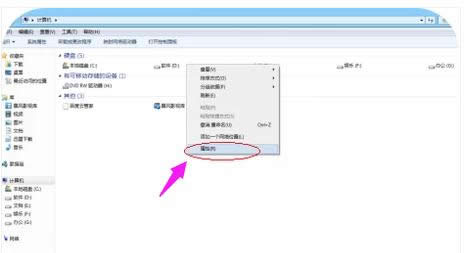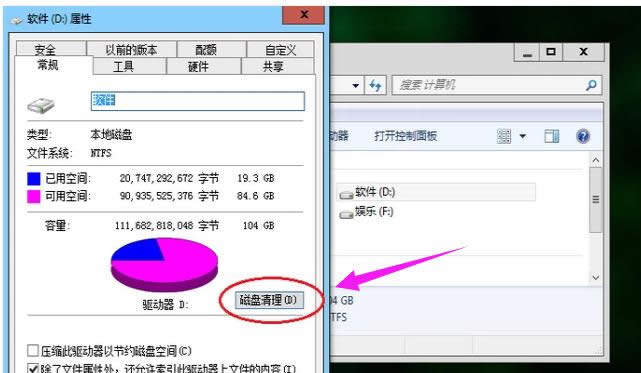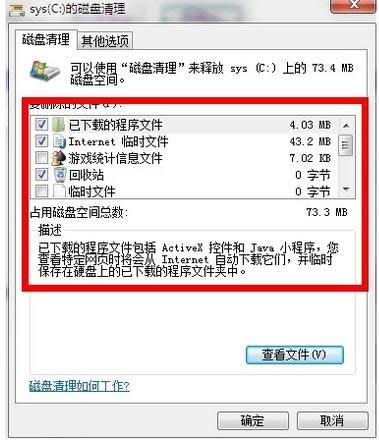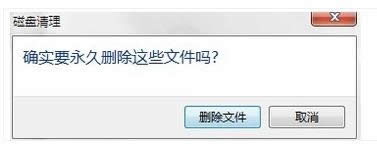电脑磁盘清理,本文教您电脑磁盘怎样清理
发布时间:2019-07-03 文章来源:xp下载站 浏览: 67
|
Windows 7,中文名称视窗7,是由微软公司(Microsoft)开发的操作系统,内核版本号为Windows NT 6.1。Windows 7可供家庭及商业工作环境:笔记本电脑 、平板电脑 、多媒体中心等使用。和同为NT6成员的Windows Vista一脉相承,Windows 7继承了包括Aero风格等多项功能,并且在此基础上增添了些许功能。 常用电脑的人,总会遇到电脑变卡的情况,有时频繁清理系统垃圾也无济于事,看起来似乎清理掉很多垃圾,为什么电脑还在卡?实际上,电脑磁盘在使用过程中会产生多磁盘碎片和回收站垃圾,不及时进行清理会导致电脑变慢变卡,怎么清理电脑磁盘,下面,小编给大家讲解清理电脑磁盘的方法。 在“磁盘清理选项”对话框中,选择是要仅清理计算机上您自己的文件还是清理计算机上所有的文件。那么电脑怎么清理磁盘的垃圾?尤其是C盘垃圾越多,影响的不仅仅是时间,电脑的速度也会变得越来越慢。那么怎么办咧,下面,小编给大家带来了清理电脑磁盘的图文。 电脑磁盘怎么清理 打开计算机选项,选择我们要进行清理的磁盘,右键找到“属性”选项。
磁盘图解详情-1 点开属性,在常规栏下会有个磁盘清理,点开。
电脑图解详情-2 接着系统会自动扫描需要清理的文件。
清理磁盘图解详情-3 扫描完后,会弹出对话框,显示可以自己选择性的删除的文件选项。
磁盘图解详情-4 选择完后,点击“确定”,然后会弹出提示框,再点击“删除文件”。
磁盘图解详情-5 然后就会进行磁盘清理了。
清理磁盘图解详情-6 以上就是理电脑磁盘的技巧。 Windows 7简化了许多设计,如快速最大化,窗口半屏显示,跳转列表(Jump List),系统故障快速修复等。Windows 7将会让搜索和使用信息更加简单,包括本地、网络和互联网搜索功能,直观的用户体验将更加高级,还会整合自动化应用程序提交和交叉程序数据透明性。 |
相关文章
本类教程排行
系统热门教程
本热门系统总排行